图文教程:stable-diffusion的基本使用教程 txt2img(多图)
发布时间:2023年12月17日
之前我介绍了SD的安装过程,那么这篇将介绍怎么使用SD
使用模型
- SD安装好之后,我们只有一个默认的模型。这个模型很难满足我们的绘图需求,那么有2种方法。 1是自己训练一个模型(有门槛)2是去网站上找一个别人练好的模型。 很显然的,我需要选择第二种方法。 那么现在最主流的网站就是这个 C站。 https://civitai.com/
- 打开C站首页是这样的,这篇文章,我主要使用C站的2个模型来介绍
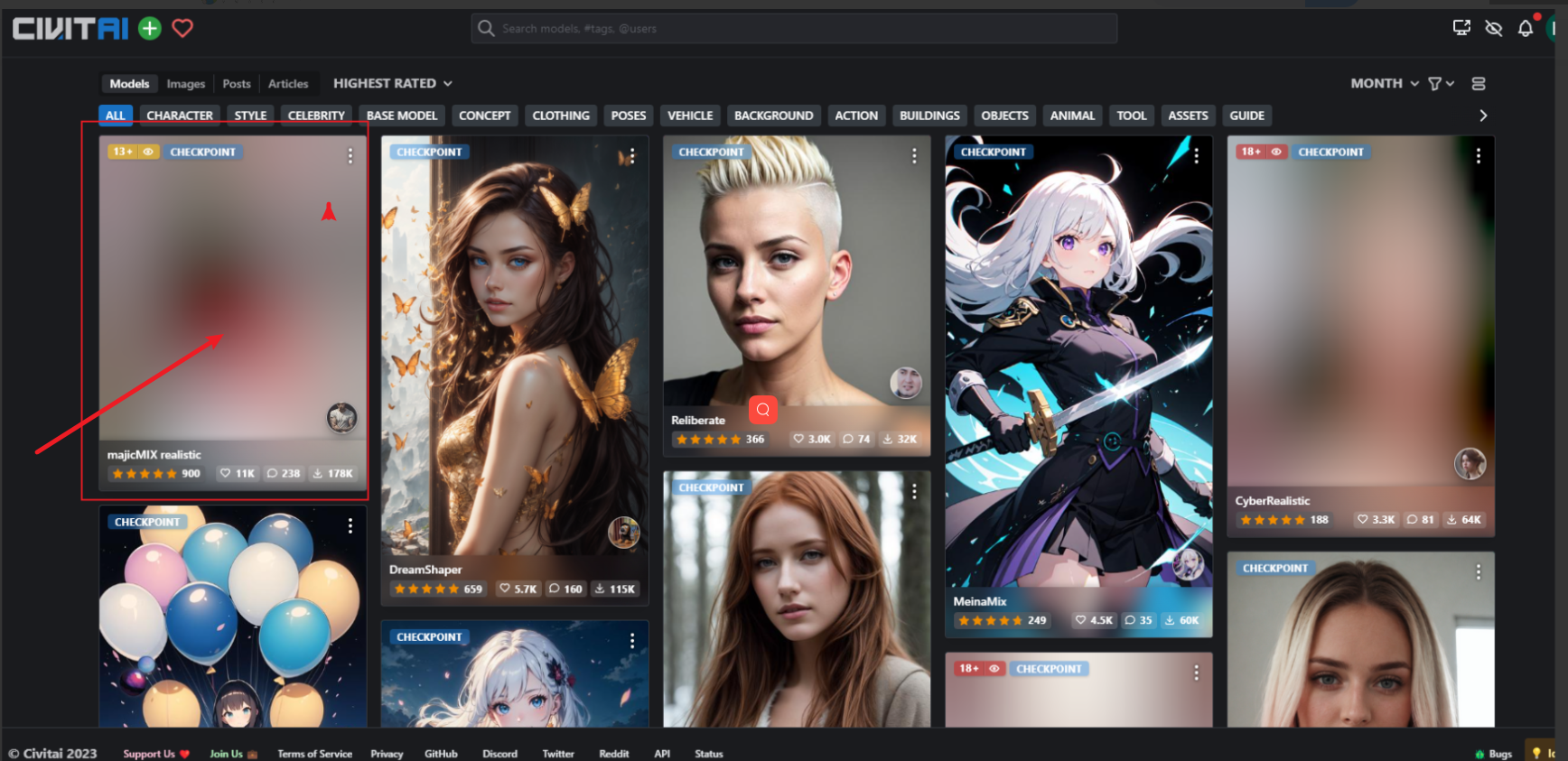
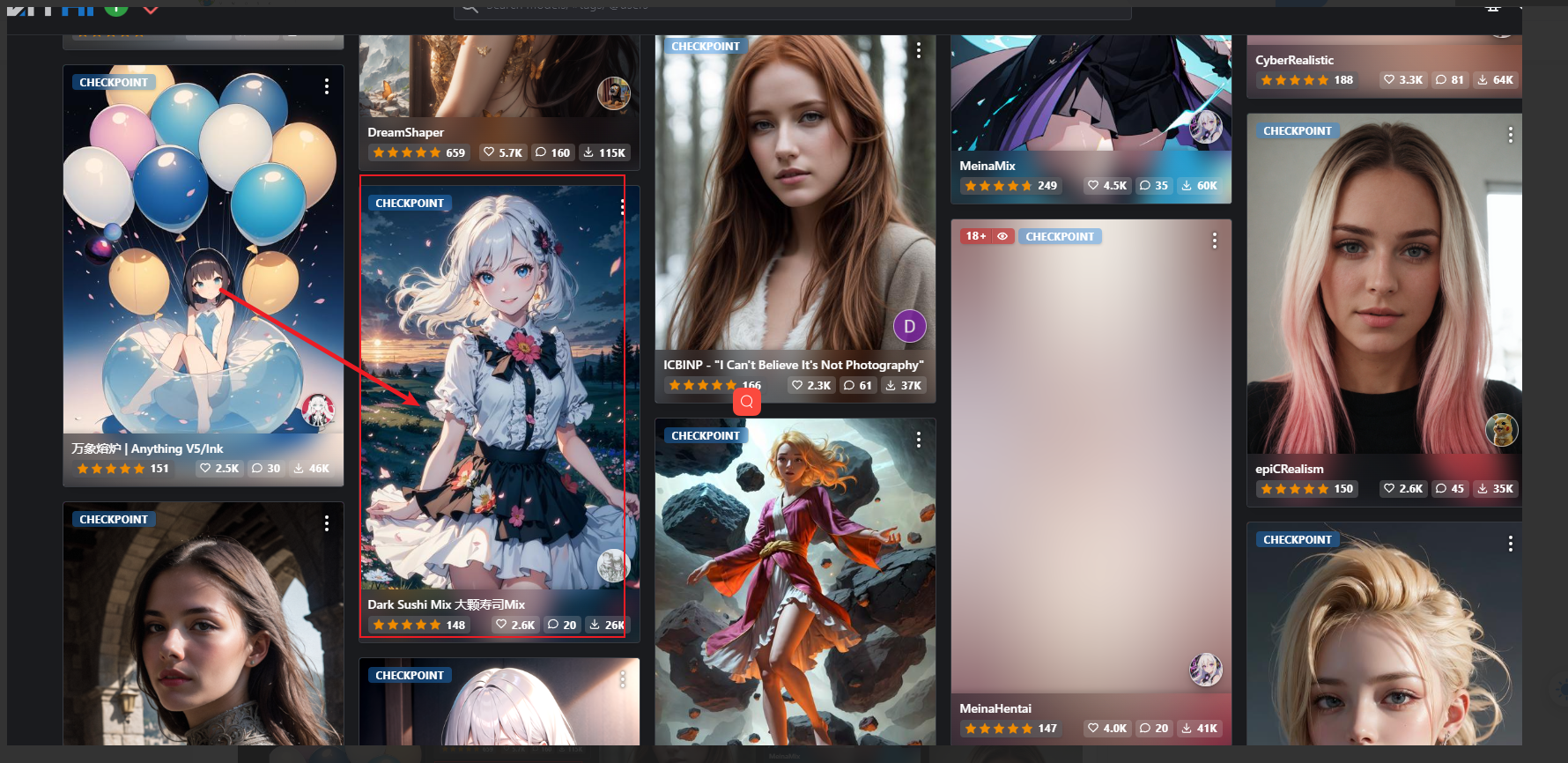
- 选择我们需要使用的模型,进入它的主页后,点击download,我们将路径选择webui的安装目录的models里的stable-diffusion文件夹里,我的是 -->D:\sd\stable-diffusion-webui\models\Stable-diffusion 这样下载好后,重新启动就可以加载新模型了。下载好模型后文件夹里内容是这样的。
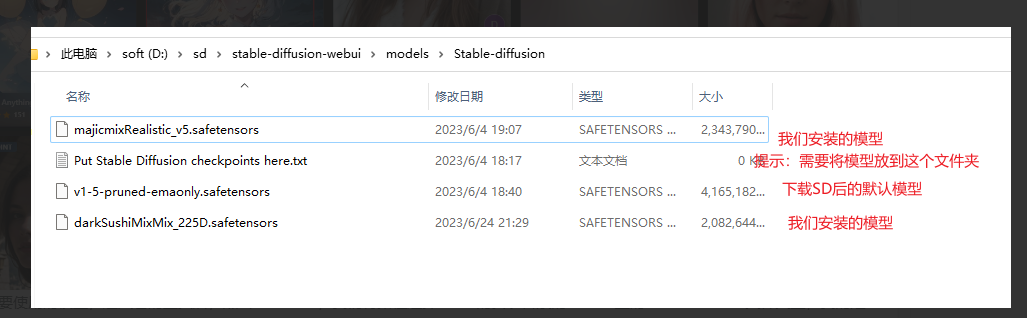
4.很好,此时我们启动SD。然后把C站上对应模型的里面的精美图Prompt以及设置复制上来。点击给generate 开始跑图。我们先选择这个动漫风格的模型来试水!
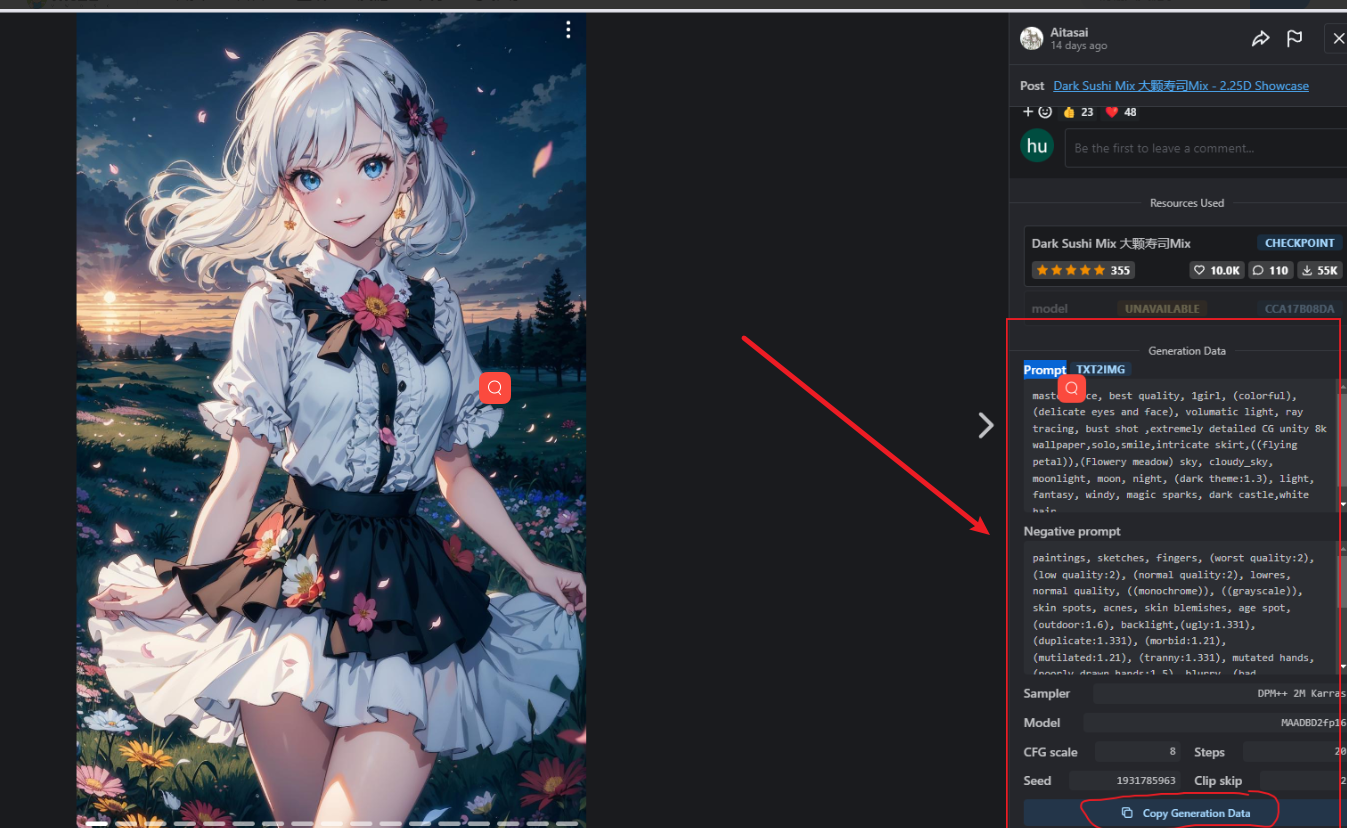
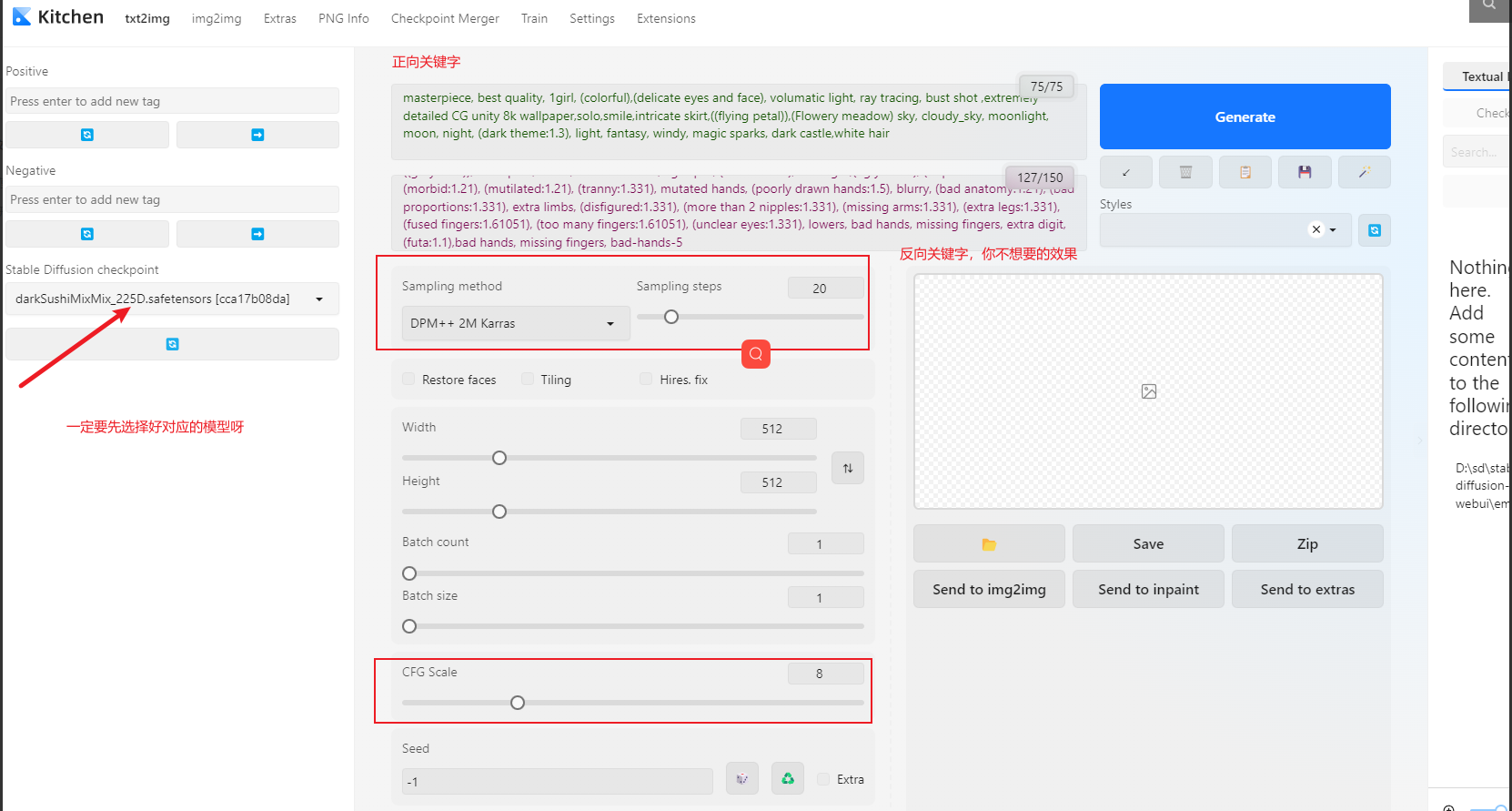
开始跑图
- 配置好模型和相关信息后,点击generate开始生成,我的第一张是生成这样的。倒是不算难看
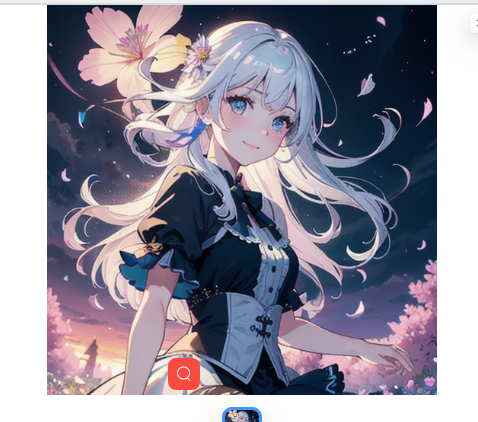
- 这次我准备一次生成4张来养养眼,将batch count改成4,继续个generate
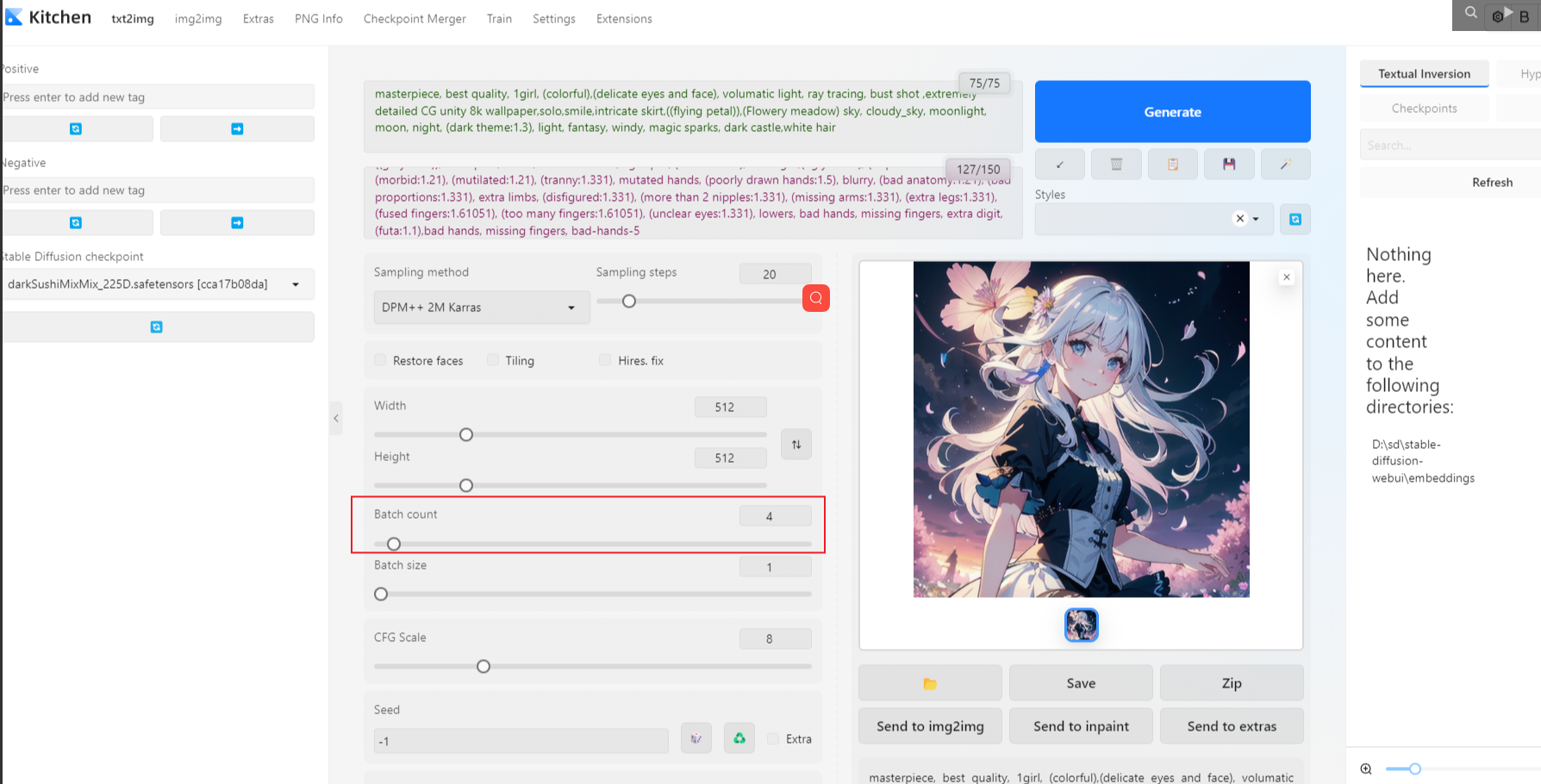


好像都还行哈,但是有点模糊。接下来我们把清晰度调高,改成1024*1021,count改成2。当然对应的出图速度也会变慢

不错不错,效果还是很好的,接下来我们再换个真人模型的玩一玩。切换模型,然后去C找找找大佬这个模型的美丽的图片的关键字信息
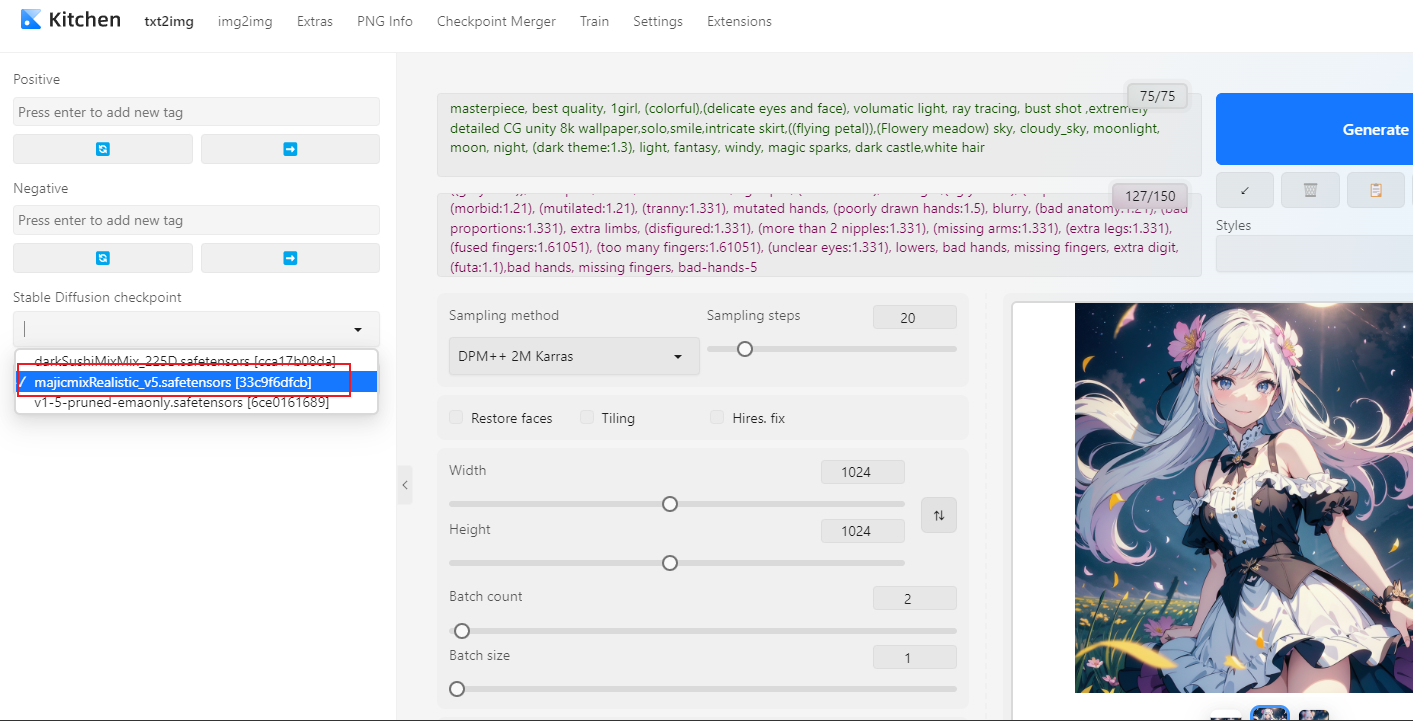
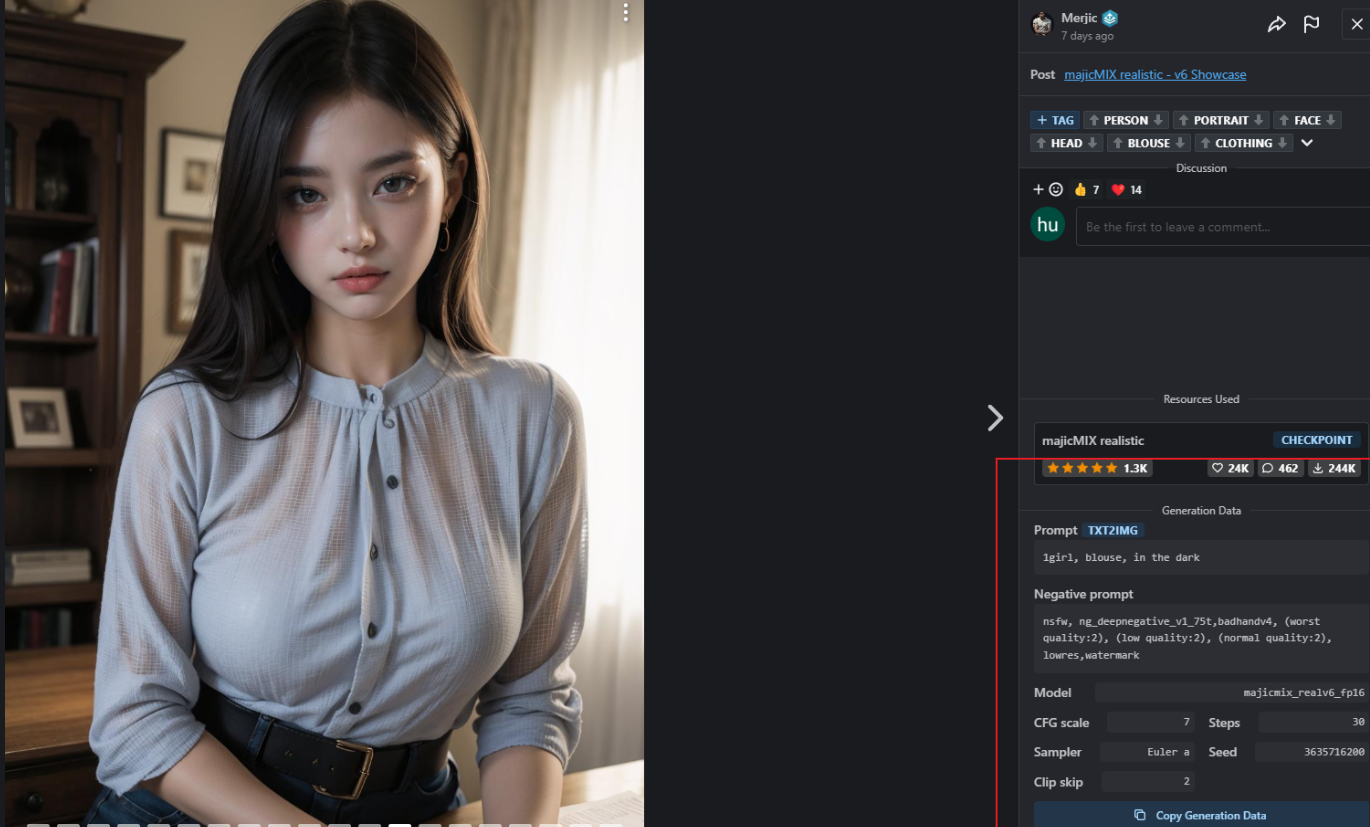
- 还是同样的复制文本,generate .嗯好像还行。

- 这只是最基本的使用,如果想微调,那么可以自己去更改关键字信息,也可以更换采样方法,或者启用修复面部,这就需要自己探索了
欢迎访问我的博客站,有更多开源项目分享:vwo50
文章来源:https://blog.csdn.net/Akanarika520/article/details/134927949
本文来自互联网用户投稿,该文观点仅代表作者本人,不代表本站立场。本站仅提供信息存储空间服务,不拥有所有权,不承担相关法律责任。 如若内容造成侵权/违法违规/事实不符,请联系我的编程经验分享网邮箱:chenni525@qq.com进行投诉反馈,一经查实,立即删除!
本文来自互联网用户投稿,该文观点仅代表作者本人,不代表本站立场。本站仅提供信息存储空间服务,不拥有所有权,不承担相关法律责任。 如若内容造成侵权/违法违规/事实不符,请联系我的编程经验分享网邮箱:chenni525@qq.com进行投诉反馈,一经查实,立即删除!
最新文章
- Python教程
- 深入理解 MySQL 中的 HAVING 关键字和聚合函数
- Qt之QChar编码(1)
- MyBatis入门基础篇
- 用Python脚本实现FFmpeg批量转换
- Instagram账号被封?必须了解的原因与防封技巧
- 认识“DRESS”:通过自然语言反馈与人类协调和互动的大视觉语言模型 (LVLM)
- 【Git】gitignore 添加忽略文件不生效的问题
- 腾讯云debian服务器的连接与初始化
- 从零实现一套低代码(保姆级教程) --- 【9】实现Form组件并串通容器组件机制
- 利用poi实现将数据库表字段信息导出到word中
- 【【ZYNQ基础模块串口的意义】】
- 计算几何学 | 实用计算几何学知识c++代码实现
- 沈阳数字孪生赋能工业智能制造,助力制造业企业数字化转型
- Spring日志完结篇,MyBatis操作数据库(入门)